不能对合并单元格修改的解决方法主要是通过解除合并单元格来实现。在Excel中,合并单元格的内容只能在合并后的区域内进行编辑,无法对每个单独单元格进行修改。为了解决这个问题,可以遵循以下步骤:1. 选中合并的单元格;2. 在“开始”选项卡中找到“合并与居中”按钮;3. 点击“合并与居中”下拉菜单,选择“取消合并单元格”,这样就能对每个单元格进行单独编辑了。
一、理解合并单元格的限制
合并单元格在Excel中是一个常见的操作,它可以使得表格看起来更加整洁。合并单元格会导致无法单独修改每个单元格的内容,这对数据的灵活性造成一定的限制。了解这一点,有助于在设计表格时合理使用合并单元格,确保表格的可读性和可编辑性。
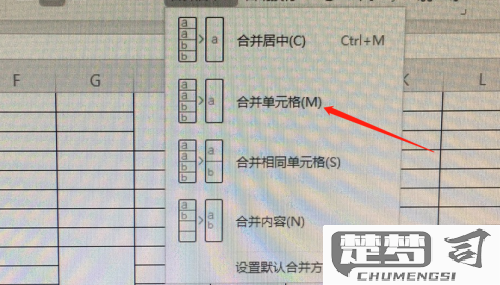
二、解除合并单元格的步骤
解除合并单元格的步骤非常简单。选中需要解除合并的单元格;然后在“开始”选项卡中找到“合并与居中”按钮,点击后选择“取消合并单元格”。这一操作可以迅速恢复单元格的独立性,让用户能够对每个单元格进行独立编辑,增加数据处理的灵活性。
三、合理使用合并单元格
在使用合并单元格时,应当遵循一定的原则。合并单元格适合用于标题或需要突出显示的内容,而不适用于数据输入区域。在设计表格时,合理安排合并单元格的位置,可以避免后续数据处理中的麻烦,让表格既美观又实用。
相关问答FAQs
问:如何在合并单元格中输入数据?
答:在合并单元格中,您只能在合并后的区域内输入数据。若需对合并单元格内的内容进行修改,请先解除合并。
问:合并单元格是否会影响数据排序?
答:是的,合并单元格会影响数据的排序和筛选。在排序前,建议解除合并,以确保数据处理的准确性。
问:如何避免合并单元格带来的问题?
答:在设计表格时,尽量避免在数据区域使用合并单元格,确保数据的可编辑性和可操作性。可以通过其他方式来美化表格,如调整列宽和行高。
猜你感兴趣:
win10进入注册表的命令
上一篇
恢复路由器出厂设置不能上网
下一篇
